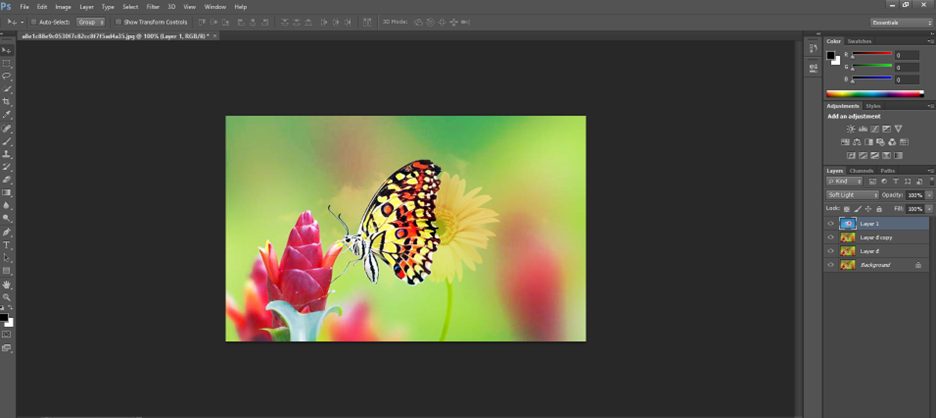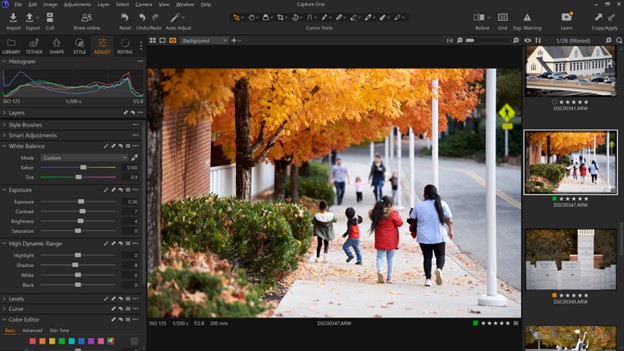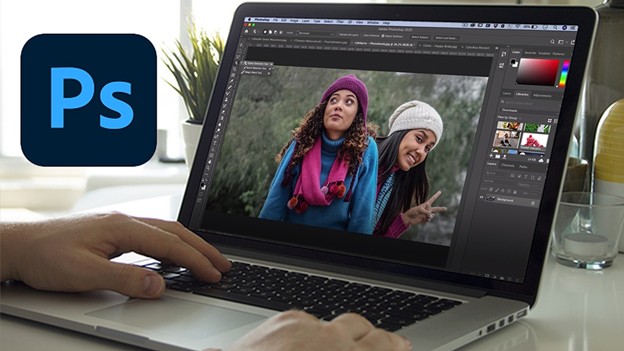Trong bài viết dưới đây, Tizino sẽ tập trung giới thiệu đến các bạn những công cụ có mặt trong bảng Cameraw và công dụng của mỗi công cụ đó. Hãy cùng chúng tôi theo dõi nhé.
1, Thanh công cụ trong bảng Cameraw
Thanh công cụ sẽ nằm ở góc trên bên trái của màn hình máy tính.
Vị trí của những công cụ chính
Trong thanh công cụ bao gồm:
Zoom tool: Phóng to, thu nhỏ màn hình
Hand tool: Di chuyển xem ảnh
White balance: Xác định điểm cân bằng trắng
Color sampler: Xác định mẫu màu (Đo màu)
Targeted adjustmen tool: Xác định điểm màu cho bảng HSL adjustmen
Crop tool: Crop cắt một phần ảnh
Straighten tool: Căn chỉnh dọc/ngang cho bức ảnh
Transform tool: Công cụ di chuyển
Spot removal: Chỉnh sửa sơ bộ
Red eye removal: Xóa mắt đỏ
Adjustment brush: Ô vùng chọn (Điều chỉnh sắc độ cho từng vùng)
Graduated filter: Tạo dải vùng chọn (Điều chỉnh sắc độ cho từng phần)
Radial filter: Tạo một vòng vùng chọn (Có thể điều chỉnh sắc độ bên trong hoặc ngoài vùng chọn)
Rotate image 90 counterclockwise: Xoay hình theo hướng trái
Rotate image 90 clockwise: Xoay hình heo hướng phải
Thanh công cụ
2, Histogram
Trong bảng Cameraw, công cụ Histogram nằm ở góc trên cùng bên phải của màn hình máy tính.
Vị trí của Histogram
Histogram là một biểu thị hình chữ nhật mô tả việc phân bố các pixel của tấm ảnh trên từng khu vực sáng tối. Đây là một phần rất quan trọng, nó sẽ giúp bạn đánh giá và đọc số liệu của hình ảnh.
Biểu thị Histogram
Trong bảng chia ra trục tung và trục hoành, trục tung (y) biểu thị số lượng pixel đang có tại khu vực đó, biểu thị càng dâng cao tức là càng có nhiều chi tiết của ảnh. Ngược lại, biểu thị hạ thấp đồng nghĩa với việc không có quá nhiều chi tiết tại đó.
Còn trục hoành (x) biểu thị ánh sáng của tấm ảnh theo chiều từ trái sang phải, từ sáng đến tối.
Ví dụ trong bức hình dưới đây, nếu bạn chỉnh để tấm hình tối thì ngay lập tức biểu thị sẽ đổ hết về Blacks và Shadow.
Biểu thị sẽ đổ hết về Blacks và Shadow
Ngược lại, nếu tấm hình sáng, biểu thị sẽ đổ về khoảng từ Highlights đến while.
Biểu thức sẽ đổ về sang khoảng từ Highlight đến while
3, Basic
Basic là một phần cực kỳ quan trọng trong quá trình chỉnh sửa và Blend màu, nó sẽ quyết định rất nhiều đến yếu tố màu sắc của tấm ảnh. Dưới đây là một số công cụ trong bảng Basic:
Profile: Chứa những màu có sẵn, có thể tạo được
White balance: Cân bằng trắng (Có thể thay đổi màu sắc tổng thể bức hình từ ấm tới lạnh)
Temperature: Thanh nhiệt độ màu
Tint: Điều chỉnh tone màu cho tổng thể bức ảnh
Exposure: Điều chỉnh độ phơi sáng
Contrast: Điều chỉnh độ tương phản
Highlights: Điều chỉnh vùng sáng
Shadow: Điều chỉnh vùng tối
Whites: Điều chỉnh vùng màu trắng
Blacks: Điều chỉnh vùng màu đen
Bảng Basic trong Cameraw
Xuống dưới ta sẽ thấy thêm một số công cụ tiếp theo:
Texture: Nhanh chóng làm mịn hoặc làm nổi bật các chi tiết
Clarity: Điều chỉnh tăng/giảm độ rõ nét, sắc nét
Dehaze: Khử mù, làm trong
Phần còn lại của bảng Basic trong Cameraw
Vibrance: Tăng độ bão hòa cho tấm ảnh (đặc biệt là màu Blu và Yellows), khi Vibrance đạt cực đại thì những màu rực sẽ không bị mất đi chi tiết mà được giữ lại ở một mức độ nhất định.
Saturation: Tăng độ bão hòa cho bức ảnh, đặc biệt là màu Red. Khi Saturation đạt cực đại, các chi tiết sẽ bị mất và bệt màu.
Trong bức hình dưới đây, khi bạn tăng Vibrance thì những màu rực có tăng lên nhưng chỉ tăng ở mức độ nhất định.
Bức hình khi tăng Vibrance lên cực đại
Khi tăng Staturation lên cực đại, những màu rực sẽ bị bết mà mất chi tiết, pixel sẽ bị mất.
Bức hình khi tăng Staturation
Lưu ý: Khi sử dụng hai công cụ này, người ta thường hay tăng Vibrance và giảm Staturation, phương pháp này còn được gọi là cân bằng độ bão hòa, màu thiếu sẽ được tăng lên và màu thừa sẽ bị trừ đi.
4, Detail
Detail hay còn được hiểu theo nghĩa khác là kích nét, trong bảng Detail có một số công cụ như sau:
Công cụ Sharpening có chức năng điều chỉnh độ sắc nét, bao gồm:
Bảng Sharpening
Amount: Điều chỉnh lượng/mật độ hạt nhiều hay ít
Radius: Điều chỉnh bán kính điểm
Detail: Điều chỉnh chi tiết
Masking: Mặt nạ
Còn bảng Noise reduction sẽ giúp bạn giảm nhiễu màu.
Bảng Noise reduction
Luminance: Làm mịn
Color: Giảm nhiễu màu. Công cụ này này được ứng dụng rất nhiều, đặc biệt là trong những tấm ảnh chụp trong điều kiện thiếu sáng, bị vỡ chi tiết.
5, HSL Adjustments
Kênh này gồm có 3 phần chính: Hue, Saturation và Luminance.
3 phần chính của HSL Adjustments
Hue: Giúp bạn thay đổi màu sắc cho các kênh màu riêng biệt, trong bảng Hue, các bạn có thể trực tiếp can thiệp bằng cách kéo thanh công cụ để thấy được sự thay đổi của bức ảnh. Và trong bảng có chia thành các kênh biểu thị cho từng màu và giúp tăng giảm màu sắc cho từng kênh.
Saturation: Tăng giảm màu sắc cho từng kênh
Luminance: Điều chỉnh độ sáng tối.
6, Spilt Toning
Công cụ Spilt Toning cho phép thay đổi tông màu trên hai vùng Highlights và Shadow mà không cần phải thay đổi kênh màu, như vậy sẽ giúp tiết kiệm được thời gian và nhanh chóng đạt được màu sắc như ý muốn.
Công cụ Spilt toning
Lưu ý: Khi chúng ta muốn kéo màu chỉ ảnh hưởng vào Highlights thì trên thanh trượt Balance sẽ kéo về thông số -100 và trên Shadow thì ngược lại +100 để không bị ảnh hưởng đến vùng khác. Đặc biệt với tone màu Trung Quốc, công cụ này sẽ giúp mọi người ám màu rất nhanh.
7, Len Corrections
Bảng Len Corrections
Profile: Khi bạn đánh dấu vào phần Enable profile correction, nó sẽ tự động điều chỉnh lại độ biến dạng của bức hình khi chụp.
Manual: Công cụ sẽ giúp bạn sửa biến dạng và đường viền trong bức ảnh, đặc biệt là những bức ảnh chụp hình ngược sáng.
8, Effects
Bảng Efects
Trong bảng này bao gồm một số công cụ sau:
Grain: Dùng để ra hiệu ứng noise, đặc biệt là đối với những bức ảnh chụp dạng cảm xúc. Trong đó có các công cụ:
Amount: Điều chỉnh hiệu ứng noise nhiều hoặc ít
Size: Điều chỉnh kích thước hạt noise
Roughness: Tạo thêm hạt xung quanh hạt nois
Post crop vignetting: Giúp tạo viền tối hoặc viền sáng cho tấm hình, hay còn gọi là gom sáng.
9, Calibration
Công cụ Calibration là công cụ cuối cùng trong bảng Cameraw.
Bảng Calibration
Trong bảng cũng có một số công cụ như sau:
Tint: Tuy có cùng tên với một công cụ trong phần Basic, nhưng phần Tint trong bảng Calibration lại có công dụng khử sai vùng màu tối (ám xanh lá cây Green, ám tím magenta)
Ba công cụ Red primary, Blu primary và Green primary, mỗi công cụ sẽ có tác dụng đổi kênh màu tương ứng cho tấm hình.
Công cụ Saturation dưới mỗi kênh màu sẽ giúp các bạn tăng hoặc giảm độ bão hòa.
Lưu ý: Khi so sánh 3 công cụ Red primary, Blu primary và Green primary thì Saturation của kênh màu Blu là êm và nhẹ nhành nhất và được sử dụng rất nhiều trong những tấm ảnh có tone màu trong sáng.
Hi vọng bài viết trên đây của Tizino sẽ giúp ích cho các bạn trong việc tìm hiểu về phần mềm Adobe Cameraw cũng như là các công cụ trong bảng Cameraw.
Bạn có thể xem tham khảo thêm bằng video: Giáo trình sơ lược về Camera RAW
Nếu có bất kỳ thắc mắc nào, hãy liên hệ ngay với Tizino để được hỗ trợ nhé:
Fanpage: https://www.facebook.com/tizino/
Hotline: 084.85.85.999 – 0931.886.899
Email: tizino.academy@gmail.com
Share on facebook
Facebook
Share on email
Email
Share on linkedin
LinkedIn